ghost备份好了怎么还原系统
ghost备份好了以后的还原步骤及相关准备:还原精灵1、首先下载u深度一键还原精灵工具,下载好u深度一键还原精灵工具后双击打开,然后用鼠标单击工具下方的第三个选项“自定义操作”,如下图所示:2、打开自定义操作后,就进入到了u深度一键ghost界面,在这里我们可以实现还原分区和备份分区的操作,如下图所示:一、备份分区备份分区就是针对一个硬盘分区进行一个备份操作,我们重装完系统后,就可以对装完系统的初始状态进行备份,备份完成后会得到一个以GHO后缀的备份文件。当计算机出现故障需要进行还原分区操作的时候就可以找到相对应的GHO备份文件进行还原系统操作。1、选择工具上方的“备份分区”,然后点击“浏览”按钮,如下图所示:2、在弹出的路径窗口中,选择存放备份文件的路径,点击“保存”按钮,如下图所示:3、路径选择好后,选择需要备份的硬盘分区,然后点击“确定”按钮即可,如下图所示:4、在弹出的信息提示框中,点击“确定”按钮,如下图所示:5、鼠标点击“是”按钮,如下图所示:6、此时开始进行系统备份,我们等待其备份完成即可,如下图所示:二、还原分区还原分区可以理解为将系统还原到装完系统的初始状态,同时在某种意义上来说,它是我们在使用ghost系统镜像包重装系统时所会用到的功能之一。不管是哪种用法,在进行还原分区时都会需要相应的GHO文件:如果是将系统还原到装完系统的初始状态,那么就需要有在备份系统时所生成的GHO文件;如果是重装系统则需要提取系统镜像包中所包含的GHO文件。在有相对应的GHO文件情况下,我们进行如下的系统还原操作:1、选择工具中的“还原分区”,然后点击“浏览”按钮,选择对应的GHO文件,如下图所示:2、在文件路径查找中,找到GHO文件的存放位置,双击打开,如下图所示:3、选择需要还原的硬盘分区,最后点击“确定”按钮,如下图所示:4、在弹出的信息提示框中,点击“确定”按钮,如下图所示:5、鼠标单击“是”按钮,如下图所示:6、这时我们可以看到u深度一键还原精灵工具开始进行还原系统,我们等待其完成即可,如下图所示:
系统还原步骤:1、制作一个最新版u启动u盘启动盘,根据开机画面提示,重启电脑按开机启动热键引导u盘启动,然后进入u启动主菜单界面,选择运行win8pe并回车;2、进入u启动pe桌面后,双击打开u启动pe装机工具,点击“浏览”,找到我们之前所备份的系统文件,选择需要进行还原的磁盘分区,点击“确定”执行;3、随后会弹出提示是否执行还原操作,我们点击“确定”;4、我们只要耐心等待自动还原过程,最后会直接回到原来的系统桌面。
开始菜单点一键还原(或开机时按下箭头到一键还原,回车)-选择一键还原系统-确定,以后问什么都是确定,之后电脑就会重启,以后你什么都不要做,就等着,直到再次重启动到桌面才还原完成,这个过程我这台需要4分多钟,有的需要30多分钟,甚至更长,所以要有耐心。
系统还原步骤:1、制作一个最新版u启动u盘启动盘,根据开机画面提示,重启电脑按开机启动热键引导u盘启动,然后进入u启动主菜单界面,选择运行win8pe并回车;2、进入u启动pe桌面后,双击打开u启动pe装机工具,点击“浏览”,找到我们之前所备份的系统文件,选择需要进行还原的磁盘分区,点击“确定”执行;3、随后会弹出提示是否执行还原操作,我们点击“确定”;4、我们只要耐心等待自动还原过程,最后会直接回到原来的系统桌面。
开始菜单点一键还原(或开机时按下箭头到一键还原,回车)-选择一键还原系统-确定,以后问什么都是确定,之后电脑就会重启,以后你什么都不要做,就等着,直到再次重启动到桌面才还原完成,这个过程我这台需要4分多钟,有的需要30多分钟,甚至更长,所以要有耐心。
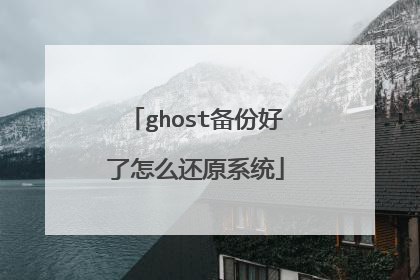
如何使用GHOST备份和还原系统
一、将制作好的【大蕃薯u盘启动盘】插入电脑的usb插口,随后重启电脑,在屏幕出现开机画面时按下电脑的启动快捷键,选择u盘启动后进入大蕃薯主菜单界面,接着选择“【02】运行大蕃薯Win2003PE增强版(装机推荐)”后按回车键确认进入pe系统。如下图所示: 二、进入pe系统后,双击桌面上的“手动Ghost”工具。三、运行“手动Ghost”之后,在弹出的窗口中点击“OK”按钮即可。四、接着在出现的窗口中依次选择“Local→Partition→From Image”。备份系统:1.上述操作结束后会弹出一个窗口,这个步骤是要我们选择所备份的物理磁盘,选择好物理磁盘点击“OK”即可,选择完毕后会弹出窗口让我们选择所要备份的硬盘分区,选择我们所要备份的分区后,点击“OK”按钮,接着会让我们选择所存放在除了备份分区之后的其他分区,我们可以找一个空间比较大的分区进行存放,给备份出来的文件取名保存。2. 保存后会弹出一个选择窗口,其中fast代表着时备份时的压缩比例低效率最快的选项,而high代表着备份时的压缩比例最好效率高的选项。通常情况下我们选择“fast”此选项。接着选择“yes”即可开始备份。还原系统:1、接下来点击黑色三角形符号,在下拉列表中选择对应的GHO文件,选择完毕之后,在接下来弹出的窗口中点击“OK”按钮即可2、当看到的画面时,点击“Yes”按钮即可。 3、备份完成之后,会弹出一个窗口,点击“Reset Computer”按钮即可

如何使用GHOST备份和还原系统
ghost备份:
1、重启选择进入DOS系统,转到备份盘(输入命令 “E:”打回车),进入备份目录
(输入命令“CDGHOST”打回车),运行GHOST程序(输入命令“GHOST”打回车)即可启动GHOST程序,OK按回车后后进入下图画面,按光标键,依次选择“Local(本地)→Partition(分区)→To Image(生成映像文件)”项,这一步不能搞错,记准从上往下数的选择顺序是1-2-2。
在主菜单中,有以下几项要解释一下:“Local”本地操作,对本地计算机上的硬盘进行操作。 “Peer to peer”通过点对点模式对网络计算机上的硬盘进行操作。“ GhostCast”通过单播/多播或者广播方式对网络计算机上的硬盘进行操作。 “Option”使用Ghsot时的一些选项,一般使用默认设置即可。 “Help”帮助。“ Quit”退出。
2、接下来屏幕显示出硬盘选择画面,选择分区所在的硬盘“1”,如果只有一块硬盘,可以直接按回车。
3、选择要制作镜像文件的分区(即源分区),这里用上下键选择分区“1”(即C分区),再按Tab键切换到“OK“按钮,再按回车。
4、选择镜像文件保存的位置,此时按下“Shift+Tab”键可以切回到选择分区的下拉菜单,按上下键选择分区。
例如“1:2”的意思就是第一块硬盘的第二个分区,也就是“D”盘,选好分区后,再按Tab键切到文件选择区域,用上下键选择文件夹,可以再按Tab键,切到“File name”文本框键入镜像文件名称,如“xp”或“C_BAK.GHO”然后按回车键即可。
5、接下来Ghost会询问是否需要压缩镜像文件,这里只能用左右键选择,“No”表示不做任何压缩;“Fast”的意思是进行小比例压缩但是备份工作的执行速度较快“High”是采用较高的压缩比但是备份速度相对较慢。一般都是选择“High”,虽然速度稍慢,但镜像文件所占用的硬盘空间会大大降低(实际也不会慢多少),恢复时速度很快。
6、这一切准备工作做完后,Ghost就会问是否进行操作,当然选“yes”了,按回车后,开始为制作镜像文件了。备份速度与CPU主频和内容容量有很大的关系,一般来说10分钟以内都可以完成。等进度条走到100%,就表示备份制做完毕了,可以真接按机箱的重启按钮或ctrl+alt+del,而不用退出ghost或dos系统。
7、到里已经制做了一个C盘的备份,在系统出现不能解决的问题时,就可以很轻松的来恢复系统了。
ghost还原系统
1、重启选择进入DOS系统,转到备份盘,进入备份目录,运行GHOST程序,选择Local→Partition→FromImage(注意这次是“From Image”项),恢复到系统盘。记准从上往下数的选择顺序是1-2-3。
2、这里是选择镜像文件保存的位置,此时按下“Shift+Tab”键可以切回到选择分区的下拉菜单,按上下键选择分区,例如“1:2”的意思就是第一块硬盘的第二个分区,也就是“D”盘,选好分区后,再按Tab键切到文件选择区域,用上下键选择文件夹,用回车进入相应文件夹并选好源文件,也就是*.gho的文件,并按回车。
3、这里表达的意思是,所选源文件是一个主分区的镜像文件,不用理会,直接按回车。
4、让选择硬盘,如果只有一块硬盘,这里可以直接按回车。
5、接下来要把镜像文件恢复到哪个分区,选择C盘操作,所以选择Primary,也就是主分区C盘的意思。
6、接下来,ghost仍会叫确认是否进行操作,当然,要选择“yes”了,回车。等等几分钟之后到进度条走完100%,镜像就算恢复成功了,这里直按选择ghost给出的选项“restart compter”即可,到这里总算大功告成了。

开机一键ghost还原系统步骤
1.下载一键重装系统软件,打开并切换到备份/还原选项,点击系统备份和还原。 2.切换到GHOST备份和还原。注意勾选“在系统开机启动菜单时显示【系统之家...3.点击GHOST备份系统后弹出对话框,可以选择备份的压缩率,压缩率越高备份越慢,...4.点击选择后开始下载PE镜像(pe是作为备用的,当第一种方案没有成功备份好时可以用P... 5.出现下面这个界面时配置就完成了,点击重启电脑开始备份
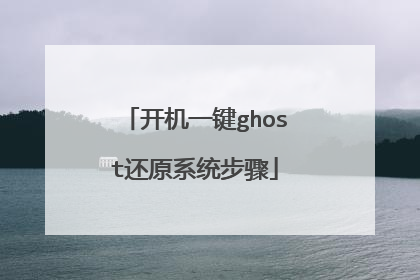
一键ghost还原系统步骤是什么?
操作方法如下:操作设备:戴尔电脑操作系统:win101、启动电脑按F12进入BIOS设置选择红色方框中的BOOT的选项,如下图所示:2、然后选择红色方框中的CD-ROM Drive功能,如下图所示:3、按F10键选择红色方框中的YES,如下图所示:4、接下来电脑重启,点击选择红色方框中的安装系统到硬盘第一分区,如下图所示:5、最后等待系统备份即可,如下图所示:

